Comment convertir toutes les tables en plages dans la feuille de calcul active ?
Dans Excel, vous pouvez utiliser des tableaux pour enregistrer des données, mais parfois, vous pourriez vouloir convertir un tableau en plage pour une modification plus facile. Typiquement, vous ne pouvez convertir qu'un seul tableau à la fois en plage, ce qui peut être fastidieux s'il y a des dizaines de tableaux dans une feuille qui doivent être convertis en plages. Voici un code VBA qui peut convertir tous les tableaux de la feuille active en plages d'un seul coup.
Convertir toutes les tables en plages de la feuille active avec VBA
Convertir toutes les tables en plages de la feuille active avec VBA
1. Activez la feuille contenant les tables que vous souhaitez convertir, puis appuyez sur les touches Alt + F11 pour ouvrir la fenêtre Microsoft Visual Basic for Applications.
2. Cliquez sur Insertion > Module pour créer un nouveau script de module, copiez et collez le code ci-dessous dans le module vide.
VBA : Convertir toutes les tables de la feuille active en plages
Sub ConvertTablesToRange()
'UpdatebyExtendoffice20180530
Dim xSheet As Worksheet
Dim xList As ListObject
Set xSheet = ActiveWorkbook.ActiveSheet
For Each xList In xSheet.ListObjects
xList.Unlist
Next
End Sub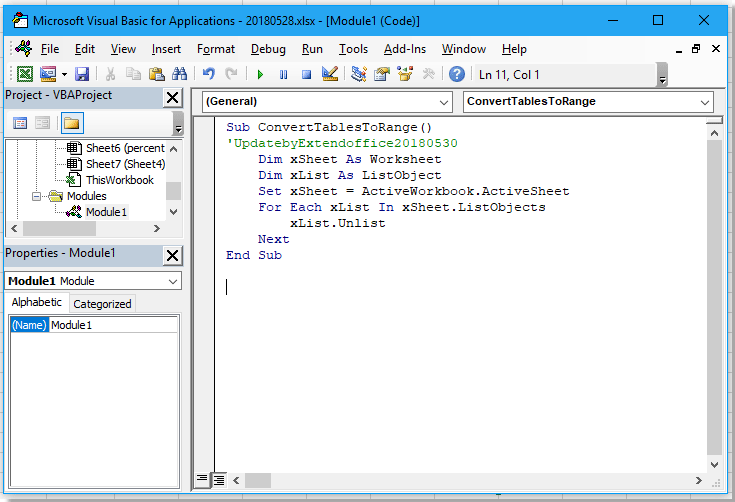
3. Appuyez sur la touche F5 pour exécuter le code. Maintenant, toutes les tables de la feuille actuelle ont été converties avec succès en plages.
Meilleurs outils de productivité pour Office
Améliorez vos compétences Excel avec Kutools pour Excel, et découvrez une efficacité incomparable. Kutools pour Excel propose plus de300 fonctionnalités avancées pour booster votre productivité et gagner du temps. Cliquez ici pour obtenir la fonctionnalité dont vous avez le plus besoin...
Office Tab apporte l’interface par onglets à Office, simplifiant considérablement votre travail.
- Activez la modification et la lecture par onglets dans Word, Excel, PowerPoint, Publisher, Access, Visio et Project.
- Ouvrez et créez plusieurs documents dans de nouveaux onglets de la même fenêtre, plutôt que dans de nouvelles fenêtres.
- Augmente votre productivité de50 % et réduit des centaines de clics de souris chaque jour !
Tous les modules complémentaires Kutools. Une seule installation
La suite Kutools for Office regroupe les modules complémentaires pour Excel, Word, Outlook & PowerPoint ainsi qu’Office Tab Pro, idéal pour les équipes travaillant sur plusieurs applications Office.
- Suite tout-en-un — modules complémentaires Excel, Word, Outlook & PowerPoint + Office Tab Pro
- Un installateur, une licence — installation en quelques minutes (compatible MSI)
- Une synergie optimale — productivité accélérée sur l’ensemble des applications Office
- Essai complet30 jours — sans inscription, ni carte bancaire
- Meilleure valeur — économisez par rapport à l’achat d’add-ins individuels